Najboljše na splošno

Za uporabnike Microsoft 365

Google Meet je brezplačen za uporabo vseh, tudi za podjetja. Vse, kar potrebujete, je vaš osebni Gmail račun ali brezplačen račun G Suite Essentials. Poslovni računi vam omogočajo dostop do vseh orodij za sodelovanje v realnem času ter možnost snemanja in shranjevanja sestankov.
Brezplačno, od 6 USD na mesec pri Googlu
Prednosti
- Brezplačno za uporabo
- Deluje na vseh platformah
- Orodja za sprotno sodelovanje
- Brez doplačila za klic
Slabosti
- Za dostop je potreben Google Račun
- Povezava se lahko za uporabnike Maca prekine
Microsoftove skupine imajo orodja za video sestanke z do 10.000 ljudmi. Sestanke lahko posnamete in shranite v OneDrive za nadaljnjo skupno rabo ali sklicevanje. Skupine delujejo z večino naprav, vključno s konferenčno opremo, in šifrirajo sestanke zaradi zasebnosti.
Brezplačno, od 5 USD na mesec pri Microsoftu
Prednosti
- Brezplačno uporabite osnovna orodja za sodelovanje
- Šifrirani sestanki
- Do 10.000 udeležencev za dogodke pretočnega predvajanja v živo
Slabosti
- Klici stanejo dodatno plačilo
- Podpora za vebinarje stane tudi dodatno
- Za večino orodij je potrebna naročnina na Microsoft 365
Tako Google Meet kot Microsoft Teams delati od doma nekoliko lažje z dobrimi, zanesljivimi programi za videokonference. Oba programa sta dostopna iz katere koli naprave in sta povezana s konferenčno opremo za sestanke v pisarni. Na sestanku lahko sodelujete z drugimi z uporabo skupne rabe zaslona in skupne rabe datotek. Glede cene in nekaterih orodij, ki delujejo drugače ali bolje v enem programu v primerjavi z drugim, obstajajo nekatere razlike. Tukaj je nekaj, kar morate vedeti, preden izberete najboljše za svoje podjetje.
Primerjava programov
Tu je hitra razčlenitev vsebine vsakega programa za videokonference. Nekatera orodja niso na voljo v osnovnem ali brezplačnem paketu.
| Google Meet | Microsoftove ekipe | |
|---|---|---|
| Največ udeležencev | 250 | 10,000 |
| Zaslon za skupno rabo | Y. | Y. |
| Skupna raba datotek prek klepeta | Y. | Y. |
| Snemajte sestanke | Y. | Y. |
| Integracija e-pošte | Gmail / Outlook | Outlook |
| Strošek klica | Brez provizije | 4 USD na mesec / na uporabnika |
| Osnovni stroški naročnine | 6 USD na mesec / na uporabnika | 5 USD na mesec / na uporabnika |
| Na voljo brezplačna različica | Y. | Y. |
Vse o Meet
 Vir: Google
Vir: Google
Google Meet je brezplačen za uporabo do 30. septembra, vendar ga potrebujete Naročnina na G Suite Essentials za dostop do vseh funkcij tega programa za videokonference, zlasti funkcij za sprotno sodelovanje v tej in drugih poslovnih aplikacijah, ki jih ponuja Google. To storite tako, da izpolnite določen obrazec, ki se pošlje Googlovi prodajni skupini, ki vas bo nato kontaktirala, da vam pomaga pri nastavitvi. Če pa že imate račun G Suite ali ga želite že od začetka plačati, boste potrebovali popoln dostop do storitve Google Meet po datumu poteka septembra.
Spoznajte pipe na seznamih stikov v Gmailu ali Outlooku, tako da lahko udeležencem enostavno pošljete povabila. Kogar ni na vašem seznamu stikov, lahko dodate preprosto tako, da v polje za povabilo vnesete svoj e-poštni naslov. Te informacije bodo nato shranjene v vseh Googlovih aplikacijah za lažji dostop v prihodnosti.
Sodelovanje v realnem času v programu Meets je na voljo samo z naročnino na G Suite.
Kot gostitelj lahko zaslon delite z udeleženci video sestanka. Prav tako lahko utišate udeležence in onemogočite funkcije klepeta. Vsakdo lahko pošlje datoteke ali povezave do map, tako da lahko v realnem času sodelujete pri projektu. Gostitelji lahko s sestanka zaženejo tudi vsakogar, ki ne bi smel biti tam ali ki moti. Če imate udeležence, ki se ne morejo pridružiti prek videa, se lahko prijavijo brez dodatnih stroškov.
Konference o srečanjih in materiale, ki jih delite med konferenco, lahko posnamete in shranite v Google Drive. S poslovnimi računi dobite najmanj 30 GB prostora za shranjevanje. Nekatere naročnine vam omogočajo neomejeno shrambo v oblaku.
Google Meet lahko uporabljate zunaj G Suite brezplačno. Vse, kar potrebujete, je Gmail račun. Vendar vam ne bodo na voljo orodja za sprotno sodelovanje in vsako srečanje je omejeno na 60 minut. Prav tako ne morete snemati sestankov z osebnim računom in tudi ne dovoliti udeležencem, ki vas kličejo.
Kaj vedeti o ekipah
 Vir: Microsoft
Vir: Microsoft
Microsoft Teams je program za videokonference, ki je vključen v naročnine na Microsoft 365. Z naročnino lahko izkoristite celotno izkušnjo videokonference, vključno z vsemi orodji za sodelovanje in sinhronizacijo programov z drugimi Microsoftovimi aplikacijami. Vse vaše videokonference Teams je mogoče posneti in shraniti v OneDrive. Tako je lažje deliti sestanek s tistimi, ki se ga kasneje niso mogli udeležiti ali uporabiti za namene usposabljanja.
Kot gostitelj imate moč utišati udeležence in povabiti neurejene goste. Zaslon lahko delite tako, da v realnem času prikazuje demonstracije, videoposnetke ali druge materiale. Dokumente in datoteke lahko naložite in delite tudi s funkcijo klepeta Teams, tako da so lahko vsi med predstavitvijo na isti strani. Če želite kot del sestanka vključiti vaje za team building, vam Microsoft Teams omogoča ustvarjanje izbirnih sob.
V programu Teams so vaše seje sestankov šifrirane, da nepovabljeni gostje težje vstopijo in motijo vaše sestanke.
V programu Teams so vaše seje sestankov šifrirane, da nepovabljeni gostje težje vstopijo in motijo vaše sestanke. Na voljo so tudi naročnine, ki omogočajo sestanke z do 10.000 udeleženci. Spletne zmogljivosti so na voljo tudi kot dodatek. Video in zvok sta jasna, včasih pa zvok zamudi, ko se je pridružilo veliko ljudi. Teams podpira udeležence klicev za tiste, ki se ne morejo pridružiti videu. Za vsako osebo, ki se javi, pa vam bomo zaračunali pristojbino. To je poleg mesečne uporabnine za naročnino na Microsoft 365.
Microsoft sicer ima brezplačno različico Teams, vendar je zelo skrajšana na zgolj osnove. Priloge datotek lahko delite prek klepeta in sodelujete pri Officeovih dokumentih, ko jih daste v skupno rabo. Gostitelji lahko delijo svoj zaslon, vi pa lahko prilagodite svoje ozadje, da zaščitite neprofesionalne predmete za seboj. Z brezplačnimi Microsoftovimi ekipami ne boste dobili enake ravni varnosti, podpore za klic ali možnosti načrtovanja sestankov. Prav tako ne morete snemati ali shraniti sestankov.
Zadnja beseda
Če vaše podjetje že ima G Suite ali Microsoft 365, uporabite program za videokonference, ki je priložen vaši naročnini. Če pa iščete najboljšo rešitev za začetek, je to G Suite z dostopom do storitve Google Meet.
Oba programa za videokonference, skupaj s številnimi drugimi, redno uporabljam. Ugotovil sem, da je Google Meet le nekoliko lažji za uporabo kot Microsoft Teams, zlasti pri sodelovanju z ljudmi iz tujine. Sodelovanje v realnem času je boljše in naenkrat lahko gostim še nekaj ljudi brez preveč tehničnih težav, razen za uporabnike Maca, ki jih običajno odpustijo pogosteje, kot bi si želel. Preprosto lahko po e-pošti pošljete povezave in povabite ljudi na svoje sestanke, tudi tiste brez Google Računa. Prejemniki, ki odprejo in sprejmejo vabilo, bodo samodejno dodali opomnik za sestanek v svoj Google Koledar. Google Meet lahko brezplačno uporabljate z osebnim računom Gmail, vendar obstajajo omejitve. Meet dobite skupaj z vsemi drugimi odličnimi poslovnimi aplikacijami in orodji z naročnino na G Suite, ki se začne pri 6 USD na mesec na uporabnika.
Microsoft Teams je tudi dober program in ima za začetek brezplačno različico. Tako kot pri Googlu Meet boste tudi vi imeli omejitve, vendar lahko kljub temu uporabljate skupno rabo zaslona in skupno rabo datotek. Za snemanje in shranjevanje sestankov ter izkoriščanje varnosti šifriranih podatkov pa morate imeti račun Office 365. Za dodajanje funkcije klica potrebujete tudi naročnino na Office 365. Najcenejša naročnina je 5 USD na mesec na uporabnika z dodatnimi 4 USD na uporabniško pristojbino za zmožnosti klica. Dodaten dodatek webinarjev za pretakanje dogodkov v živo je tudi dodaten strošek. Na splošno so stroški dostopa do vseh funkcij Microsoft Teams veliko večji v primerjavi z računom G Suite in dostop do enake stopnje poslovne zmogljivosti s storitvijo Google Meet.
Najboljše na splošno

Gostite in sodelujte brezplačno
Google Meet je brezplačen za podjetja. To vključuje snemanje sestankov in sprotno sodelovanje z Googlovimi poslovnimi aplikacijami.
- Brezplačno, od 6 USD na mesec pri Googlu
Za uporabnike Microsoft 365
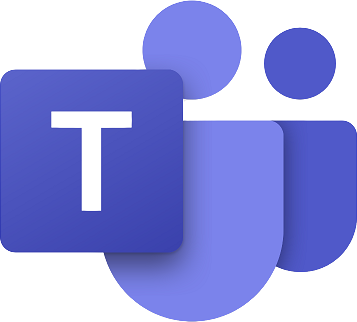
Navidezna srečanja iz oči v oči
Microsoft Teams vam omogoča brezplačno srečanje, vendar z naročnino 365 imate dostop do več funkcij varnosti in sodelovanja
- Brezplačno, od 5 USD na mesec pri Microsoftu
Za nakup lahko z našimi povezavami zaslužimo provizijo. Nauči se več.

Delo od doma je postalo lažje s temi odličnimi mizami.
Udobno je super, vendar ni vedno lahko, ko poskušate uporabljati prenosni računalnik ali pisati, ko ležite v svoji postelji ali na kavču. Na srečo obstaja nekaj odličnih miz za naročje, ki vam bodo pomagali, da boste udobni in učinkoviti pri delu, igranju iger ali pisanju v prostem času.

Zapestje in roka se vam bodo zahvalili, če boste prijeli ergonomsko miško.
Ker več ljudi dela od doma, je pomembno, da imate ustrezna orodja za delo. Nekatere miši so odlične s kopico dodatnih funkcij, če pa miško uporabljate več ur, se prepričajte, da je miška udobna in lahko zmanjša obremenitev zapestja in podlakti.

Ne bodite edini s krompirjevo spletno kamero za tiste videokonference.
Ne glede na to, ali ste cel dan na videokonferencah ali želite samo dobro spletno kamero za videoklepet s prijatelji ali družino, boste potrebovali trdno spletno kamero. Verjetno je zaradi tistega, ki je vgrajen v vaš prenosnik, bolj podoben krompirju, obstaja pa nekaj odličnih spletnih kamer, ki jih lahko dobite pri Amazonu za izboljšanje kakovosti videoposnetkov in še več.
Nicole Johnston
Nicole piše za več blagovnih znamk Future Labs, vključno z Android Central, ki pokriva predvsem programe za internetno varnost in zasebnost. Ima več kot 13 let izkušenj na področju raziskav in pisanja v javnem in zasebnem sektorju, vključno s sedmimi leti testiranje in pregledovanje potrošniških izdelkov ter pet ocenjevanja protivirusne programske opreme, starševskega nadzora in kraje identitete storitve. Nicole je mama za 10 otrok.
